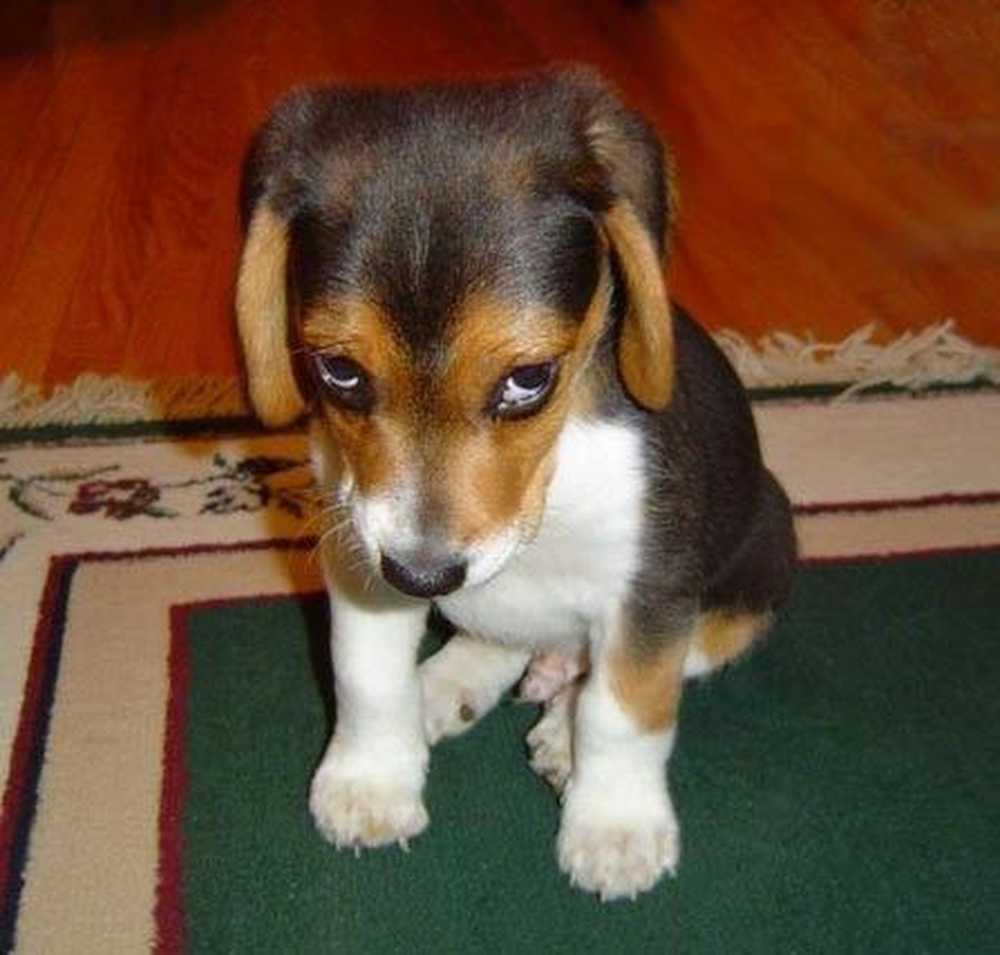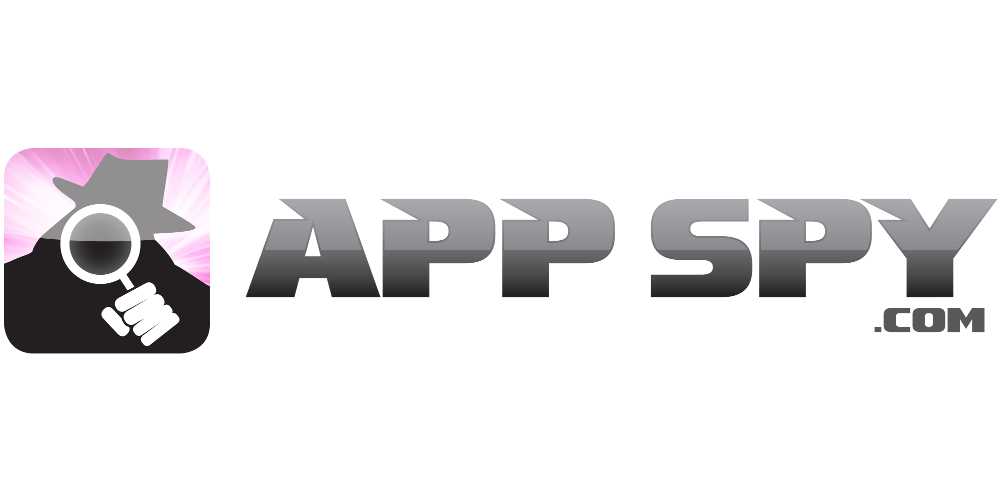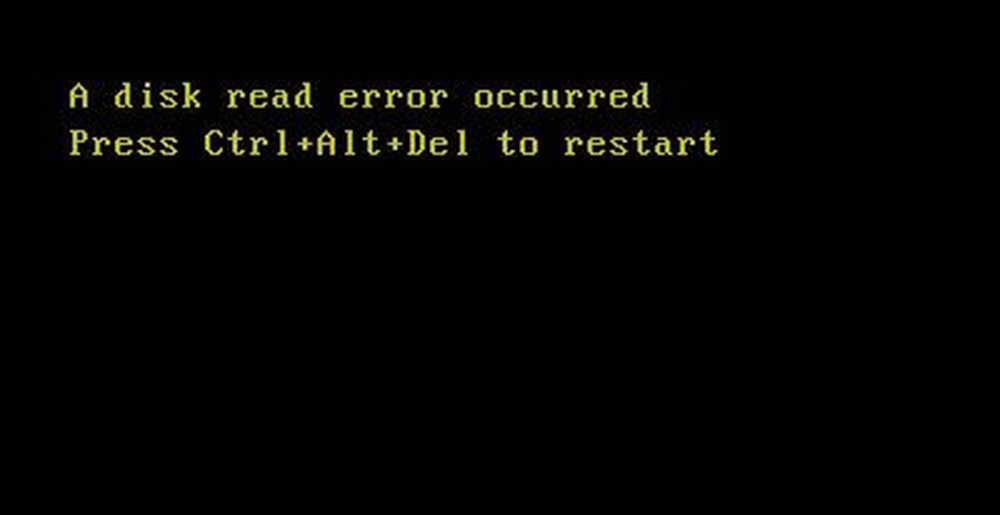En drivrutin (service) för den här enheten har inaktiverats (kod 32)
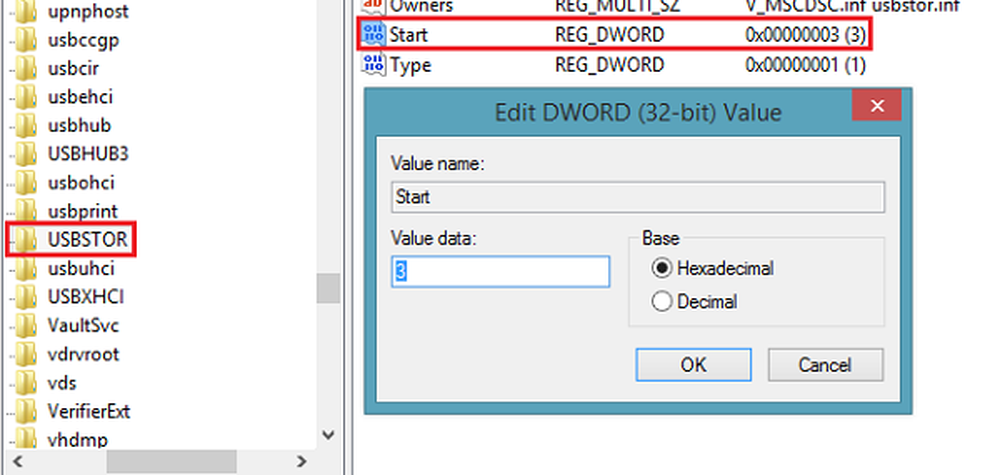
Om du har fått en Windows-kod 32 Fel med följande line asdescription medan du kör ditt system - En drivrutin (service) för den här enheten har inaktiverats. En alternativ drivrutin kan tillhandahålla denna funktion, då kan detta inlägg intressera dig. Det här felet är förknippat med korrupta drivrutiner, tjänster eller registernycklar.
Några av de allmänt kända orsakerna till kod 32-felet är:
- Föraren är skadad
- Enheten är inte uppdaterad
- Enheten är inte konfigurerad som standard
- Ett tidigare försök att uppdatera drivrutinen misslyckades oväntat eller avbröts
- En obligatorisk tjänst som är kopplad till enhetsdrivrutinen är inaktiverad
- En annan enhet tillhandahåller standardfunktionalitet.
En drivrutin (service) för den här enheten har inaktiverats (kod 32)
Identifiera den exakta orsaken kan kräva omfattande felsökning av alla programkomponenter om de orsakas av felaktiga drivrutiner. Den allmänt rekommenderade lösningen för det här felmeddelandet är att installera om drivrutinen för enheten - den första reparationsnivån som du ska försöka. Håll alltid dina drivrutiner uppdaterade.
Avinstallera och installera om drivrutinen
- I Enhetshanteraren väljer du enheten och väljer alternativet för att avinstallera eller ta bort enheten.
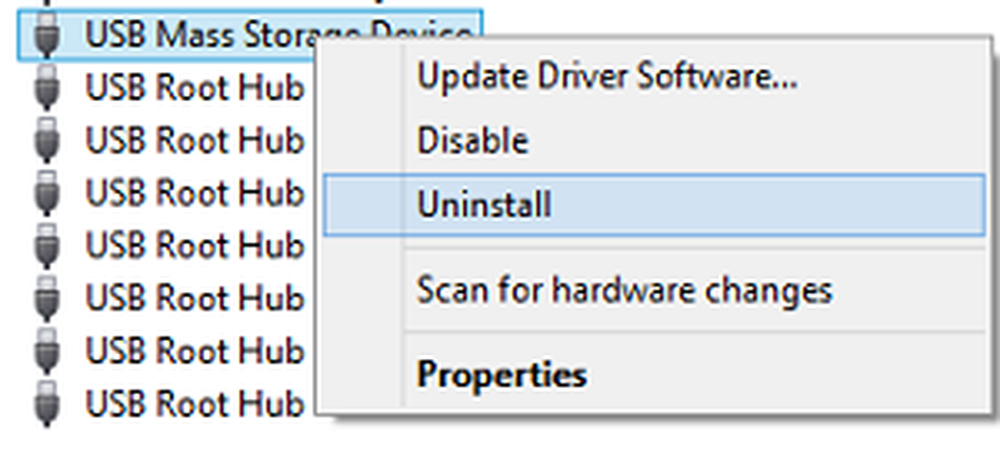
- Klicka på Åtgärd och skanna sedan efter ny maskinvara.
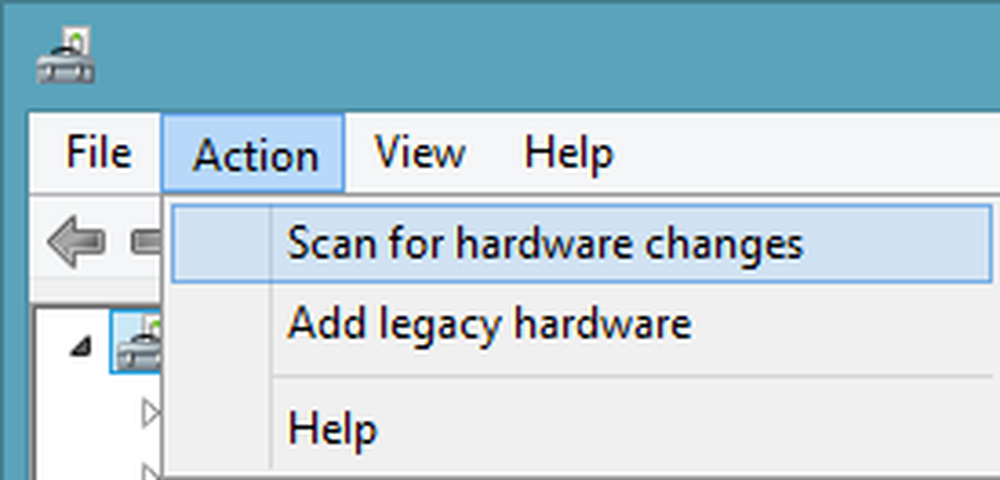
- Om den nya hårdvaruavsökningen inte fungerade, gå till Kontrollpanelen.
- Välj Lägg till / ta bort maskinvara och lägg till en ny enhet.
- Windows ska automatiskt identifiera enheten och börja ominstallera.
- Följ alla anvisningar för installationsprocessen
Om du blir ombedd till förarplatsen och du inte kan återkalla, gå till leverantörens hemsida och hämta den senaste versionen av drivrutinen därifrån. Det här inlägget om hur man avinstallerar, inaktiverar, rullar tillbaka, uppdaterar drivrutiner i Windows 8 ger dig mer information.
Om problemet kvarstår kan det finnas ett registerproblem som behöver åtgärdas då. Du kan behöva ändra förarens startvärden. Att fixa ett registerfel är ett jobb hos en datorveteran; allvarliga problem kan uppstå om du ändrar registret felaktigt. Var därför säker på att du säkerhetskopierar registret först och skapar en systemåterställningsplats och följ sedan noggrant igenom stegen.
Ändra drivrutins startvärden via registerredigeraren
Öppna Registry Editor och navigera manuellt till följande registerns sökväg-
HKEY_LOCAL_MACHINE \ SYSTEM \ CurrentControlSet \ Services
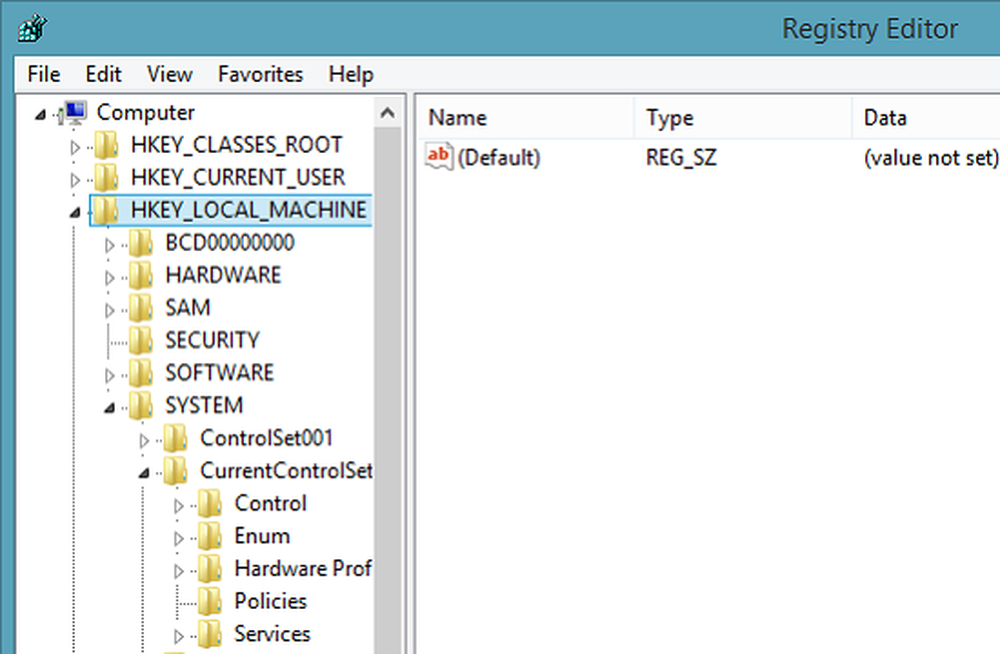
En gång där, leta efter drivrutinerna som ger problemet. Om det hittades, ändra startvärdet från 3 till 1. till exempel Om din USB-masslagring inte fungerar och visar kod 32-felet varje gång, öppnar du USBSTORoch ändra startvärdet från 3(0 × 00000003) till 1 (0 × 00000001).
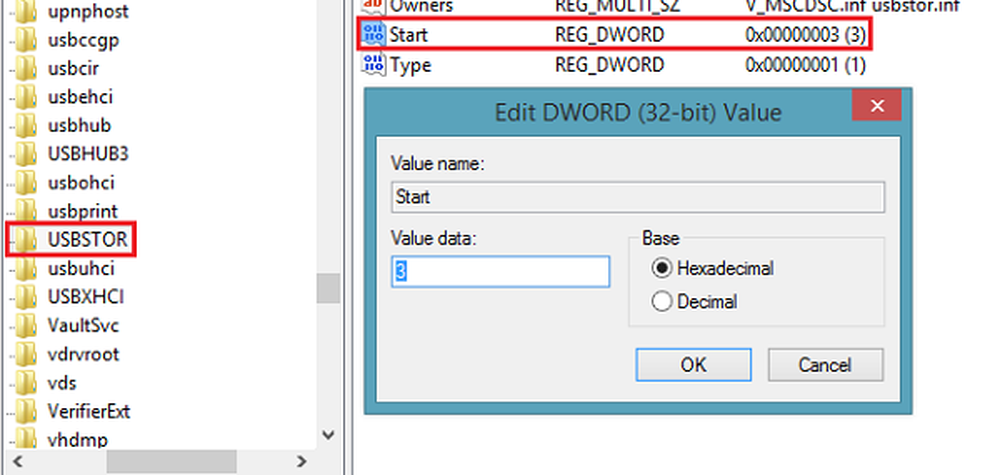
Det är allt!
Hoppas något hjälper!